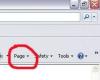Acrobat Reader, et program fra Adobe Systems, Inc., giver dig mulighed for at læse og udskrive dokumenter i Portable Document Format (PDF). Selvom programmet ikke inkorporerer en funktion, der giver dig mulighed for at tage skærmbilleder af PDF-filer, er det muligt at bruge Windows' "Print Screen"-funktion til at gøre det. Denne funktion giver dig mulighed for at gemme en del af en PDF-fil for for eksempel at sende den via e-mail til en kontakt. Du kan tage et skærmbillede af en PDF-fil med nogle få trin.
Trin 1
Start Acrobat Reader ved at klikke på programmets genvej i mappen "Alle programmer" i din Windows "Start"-menu.
Dagens video
Trin 2
Klik på menuen "Filer" øverst til venstre på din skærm. Vælg "Åbn" og find den PDF-fil, du ønsker at åbne. Klik på knappen "Åbn" for at indlæse den i Acrobat Reader.
Trin 3
Klik på menuen "Vindue" øverst på skærmen, og vælg derefter "Fuldskærmstilstand".
Trin 4
Tryk på "Print Screen" eller "PrtScrn" tasten på dit tastatur.
Trin 5
Tryk på "ESC"-tasten på dit tastatur for at forlade fuldskærmstilstand.
Trin 6
Åbn din Windows "Start" menu. Skriv "Paint" i søgefeltet. Tryk på "Enter" for at starte Paint, et gratis grafikredigeringsprogram.
Trin 7
Tryk på "Ctrl" og "V" tasterne samtidigt for at indlæse skærmbilledet i Paint. Du kan nu gemme din fil eller redigere den ved hjælp af Paints redigeringsværktøjer.